تا به حال برایتان پیش آمده که بخواهید صفحه نمایش گوشی خودتان را روی صفحه کامپیوتر یا لپ تاپ آینه کنید و از طریق کامپیوتر به کنترل موبایل بپردازید؟ آیا انجام این کار میتواند امکانپذیر باشد؟ خوشبختانه پاسخ مثبت است و گوشی های اندرویدی از این قابلیت پشتیبانی میکنند. در ادامه این مطلب میخواهیم به آموزش کنترل گوشی اندروید با کامپیوتر با استفاده از یک ترفند ساده و جالب بپردازیم. بنابراین با فروشگاه اینترنتی هدف همراه شوید.
مقدمه
اگر از افرادی هستید که دائما پشت کامپیوتر یا لپ تاپ بوده و بخش اصلی زندگی خود را در این حالت میگذرانند، شاید برایتان جالب باشد که بدانید امکان کنترل کردن گوشی موبایل شما از طریق کامپیوتر هم وجود دارد! تصور کنید صفحه موبایل اندرویدیتان روی کامپیوتر یا لپ تاپ آینه شود و شما بتوانید با استفاده از موس و کیبورد با آن در تعامل باشید و هر اقدامی که دوست دارید را بدون نیاز به دست زدن به گوشی و برداشتن آن از روی میز انجام دهید. مطمئنا این حالت تجربه کاربری بسیار خاص و جالبی را برایتان به ارمغان میآورد. اما آیا انجام این کار امکانپذیر است؟ چطور میتوانید این کار را انجام دهیم؟
خوشبختانه امکان کنترل گوشی اندروید با کامپیوتر یا لپ تاپ وجود دارد و بدین منظور فقط باید از یک افزونه خاص تحت عنوان Vysor استفاده کرد که افزونهای اختصاصی برای مرورگر گوگل کروم (Google Chrome) است. بنابراین اگر در کامپیوترتان یا لپ تاپی که میخواهید با استفاده از آن به کنترل موبایل خود بپردازید مرورگر کروم نصب نیست باید حتما این مرورگر را بر روی آن نصب و اجرا کنید. در ادامه این مطلب به آموزش مرحله به مرحله و دقیق تر نحوه پیاده سازی ترفند کنترل موبایل از طریق کامپیوتر میپردازیم. فراموش نکنید که این ترفند فقط در گوشی های اندرویدی قابل استفاده خواهد بود. با فروشگاه اینترنتی هدف همراه شوید.
کنترل گوشی اندروید با کامپیوتر یا لپ تاپ
خوشبختانه کنترل کردن گوشی های اندرویدی با استفاده از لپ تاپ و کامپیوتر کار خیلی سختی نیست و شاید پیاده سازی آن در مجموع چند دقیقه از زمان شما را بگیرد. در قدم نخست باید قابلیت ADB را در کامپیوتر یا لپ تاپ خود فعال کنید. برای انجام این کار بر روی این قسمت کلیک کنید و فایل مورد نظر را دانلود نمایید. اگر از مک بوک های اپل استفاده میکنید نیازی به دانلود پکیج ADB نخواهید داشت و میتوانید مابقی مراحل شرح داده شده را طی کنید. بعد از اینکه فایل مورد نظر در کامپیوتر ویندوزی شما دانلود شد، آن را اجرا کنید و مراحل نصب را طی کنید. مراحل نصب پکیج ADB هم بسیار ساده است و در کمتر از دو دقیقه تکمیل میشود. لزومی ندارد تنظیمات پیش فرض را در حین نصب این پکیج تغییر دهید.
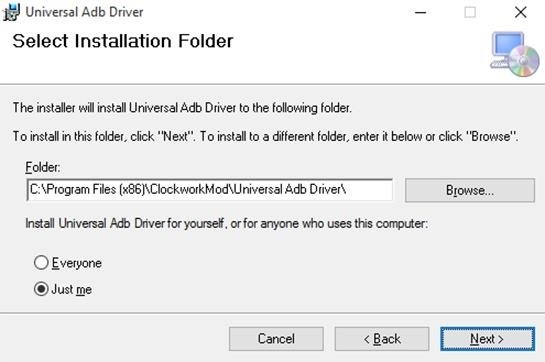
بعد از نصب شدن پکیج ADB روی کامپیوتر باید قابلیت USB Debugging را در گوشی اندرویدی خودتان فعال نمایید. بدین منظور باید به منوی Settings > Developer Options مراجعه کنید و گزینه USB Debugging را فعال نمایید.
نکته: اگر با مراجعه به منوی Settings گزینه Developer Options را پیدا نکردید، گزینه About Phone را انتخاب کنی د و سپس هفت مرتبه روی گزینه Built Number ضربه لمسی بزنید تا پیغامی روی صفحه گوشی نمایان شود. سپس به منوی Settings برگردید و به سمت پایین اسکرول نمایید. مشاهده خواهید کرد که گزینه USB Debugging نمایان میشود.

حالا گوشی اندرویدی خودتان را با استفاده از کابل مناسب به کامپیوتر یا لپ تاپی وصل کنید که قرار است کنترل گوشی از طریق آن انجام گیرد. در این شرایط احتمالا یک پیغام با مضمون مشابه عکس زیر روی صفحه گوشی شما نمایان میشود. تیک گزینه موجود در آن را بزنید و آپشن OK را انتخاب کنید.

حالا نوبت به نصب افزونه Vysor در مرورگر کروم میرسد. اگر مرورگر گوگل کروم روی کامپیوتر شما نصب نیست حتما باید در این مرحله آن را نصب کنید. ما فرض را بر این قرار میدهیم که مرورگر مذکور روی کامپیوتر شما نصب باشد. لینکی که در این قسمت ارائه شده را در مرورگر کروم کامپیوترتان اجرا کنید. مشاهده خواهید کرد که صفحه اختصاصی نصب افزونه Vysor نمایان میشود. روی گزینه Add to Chrome کلیک کنید و کمی منتظر باشید تا این افزونه روی مرورگر نصب گردد.

پس از اینکه نصب افزونه انجام شد به قسمت افزونه های مرورگر و اجرای آن ها بروید و Vysor را اجرا کنید. در این شرایط تصویری شبیه به عکس زیر پیش رویتان قرار میگیرد. تیک گزینه Connect Automatically را بزنید تا در آینده و برای دفعات آتی اتصال مابین گوشی و کامپیوتر شما به طور خودکار انجام شده و صفحه گوشی از طریق افزونه Vysor روی کامپیوتر قابل دسترس شود. سپس روی گزینه Find Devices کلیک کنید.

چند ثانیه منتظر باشید تا نام گوشی شما در لیست دستگاه های در دسترس نمایان شود. گوشی را از لیست انتخاب کرده و روی گزینه Select کلیک کنید.
حالا وقتشه! اینو بخون 10 بهترین شبیه ساز اندروید برای ویندوز 10، 8 و 7
نکته: اگر نام گوشی شما نمایان نشد، احتمالا قابلیت USB Debugging با موفقیت در گوشی فعال نشده، بنابراین یک مرتبه دیگر فعال بودن این قابلیت را بررسی کنید. همچنین یک بار اتصال گوشی از کامپیوتر را قطع کرده و دوباره آن دو را به هم متصل کنید.
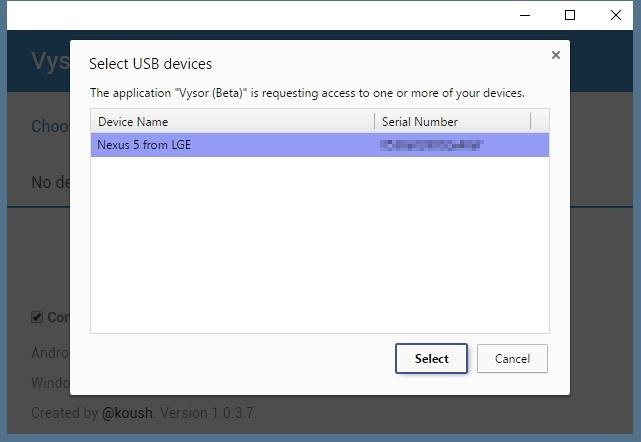
بعد از چند ثانیه مشاهده خواهید کرد که صفحه گوشی اندرویدی شما عینا روی کامپیوتر نمایان میشود و عملا کنترل گوشی اندروید با کامپیوتر امکانپذیر میگردد. شما حتی میتوانید از کلیدهای خاصی روی کیبورد کامپیوتر به عنوان کلیدهای میانبر استفاده کنید. به عنوان مثال کلید ESC عملکرد دکمه بک (Back) را شبیه سازی میکند یا کلید F1 عملکرد دکمه هوم (Home) را شبیه سازی خواهد کرد. نکته جالب بعدی این است که شما با اجرای هر برنامه به صورت افقی (Landscape) در گوشی موبایل خودتان میتوانید شاهد آینه شدن تصویر افقی آن روی کامپیوتر خود نیز باشید. فراموش نکنید این اتصال به صورت سیمی برقرار است و در طول استفاده از گوشی به واسطه کامپیوتر باید موبایلتان با سیم به آن وصل باشد.
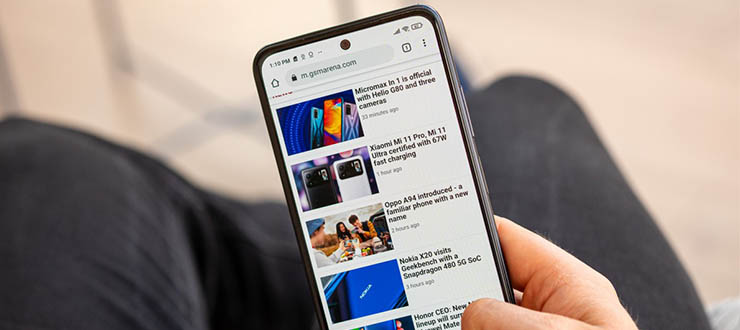
نتیجهگیری
همانطور که مشاهده کردید در این مقاله به آموزش کنترل گوشی اندروید با کامپیوتر یا لپ تاپ با استفاده از یک ترفند بسیار ساده پرداختیم. این روش فقط در گوشی های اندرویدی قابل استفاده است اما کامپیوتری که به عنوان کامپیوتر مقصد مورد استفاده قرار میگیرد میتواند مبنی بر سیستم عامل ویندوز یا مک او اس باشد. ضمن اینکه برای اجرای این روش لازم است از مرورگر کروم استفاده شود. امیدواریم از این مقاله اختصاصی استفاده لازم را به عمل آورده باشید.


